JDK是 Java 語言的軟件開發工具包,主要用於移動設備、嵌入式設備上的java應用程序。JDK是整個java開發的核心,它包含了JAVA的運行環境(JVM+Java係統類庫)和JAVA工具。沒有JDK的話,無法編譯Java程序,如果想隻運行Java程序,要確保已安裝相應的JRE。
JDK包含的基本組件包括:
javac – 編譯器,將源程序轉成字節碼
jar – 打包工具,將相關的類文件打包成一個文件
javadoc – 文檔生成器,從源碼注釋中提取文檔
jdb – debugger,查錯工具
java – 運行編譯後的java程序(.class後綴的)
appletviewer:小程序瀏覽器,一種執行HTML文件上的Java小程序的Java瀏覽器。
Javah:產生可以調用Java過程的C過程,或建立能被Java程序調用的C過程的頭文件。
Javap:Java反彙編器,顯示編譯類文件中的可訪問功能和數據,同時顯示字節代碼含義。
Jconsole: Java進行係統調試和監控的工具
下麵是jdk的安裝步驟:
1首先要下載jdk對應的版本,下麵是下載地址:
http://m.oracle.com/technetwork/java/javase/downloads/jdk8-downloads-2133151.html
下載之前要選中Accept License Agreement,要不然下載會有提示出現
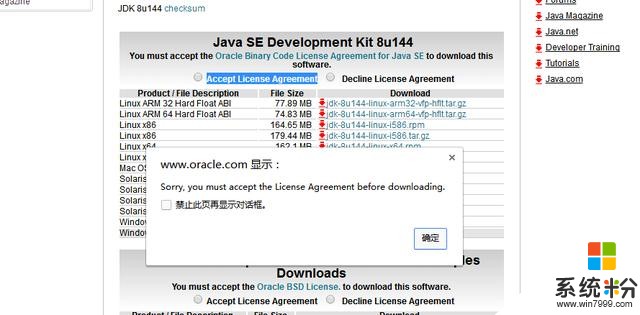
選中之後就可以正常進行下載操作
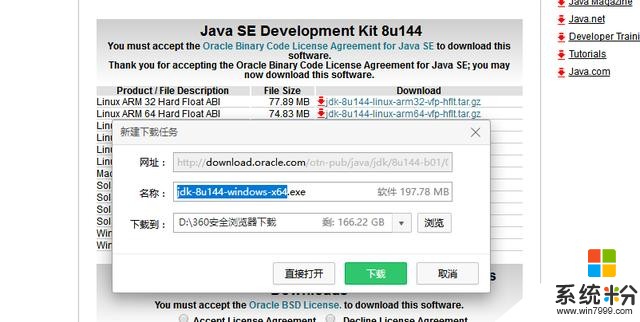
2下載完成之後,就可以進行安裝操作
一般選擇是默認安裝,也可以自定義安裝路徑。安裝完JDK後要安裝JRE,建議兩個JDK和JRE安裝路徑並列(默認安裝就是並列創建的),如下圖。
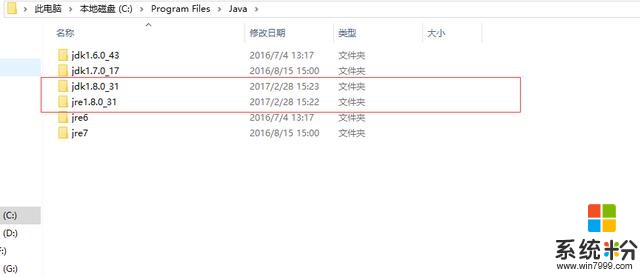
3安裝好了之後就要進行配置環境變量的操作了
3.1. 打開環境變量配置。計算機→屬性→高級係統設置→高級→環境變量,在係統變量中配置。
3.2.配置JAVA_HOME。新建,變量名JAVA_HOME,變量值,jdk路徑,我的路徑是C:\Program Files\Java\jdk1.8.0_31,保存。
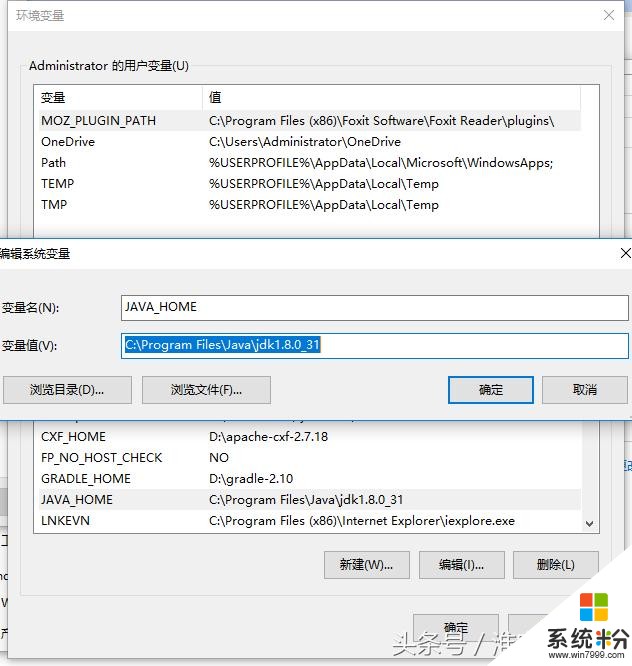
3.3配置CLASSPATH。新建,變量名CLASSPATH,變量值,.;%JAVA_HOME%\lib;%JAVA_HOME%\lib\tools.jar(第一個分號前前麵有一個點)。
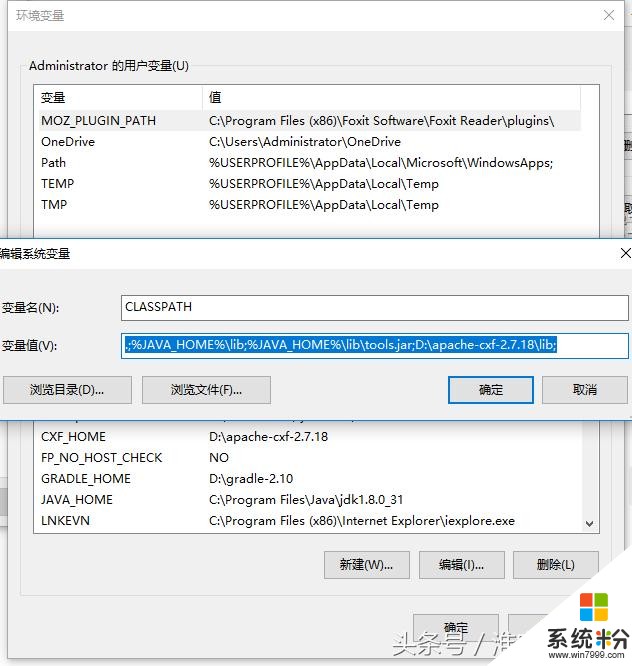
3.4. 配置Path。打開Path變量,在變量值最前加入%JAVA_HOME%\bin;%JAVA_HOME%\jre\bin;
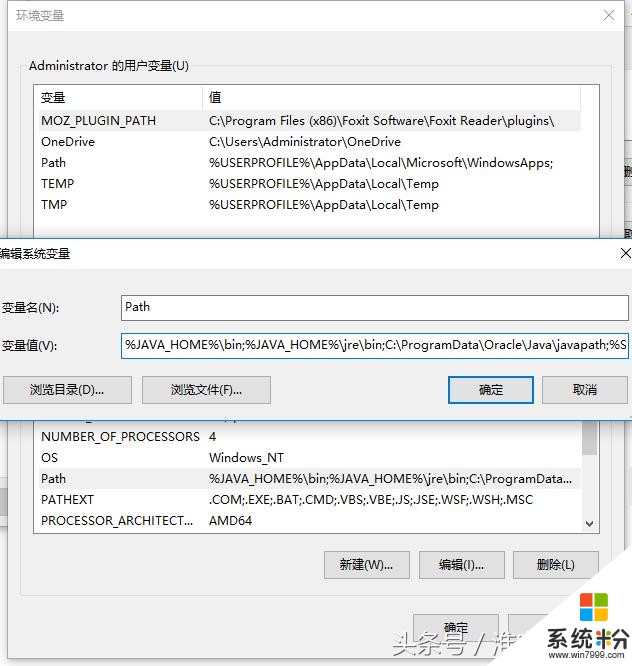
4配置結束以後,進行驗證是否安裝成功
4.1輸入java -version
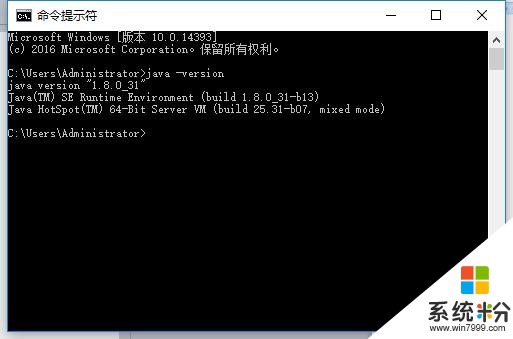
4.2輸入java
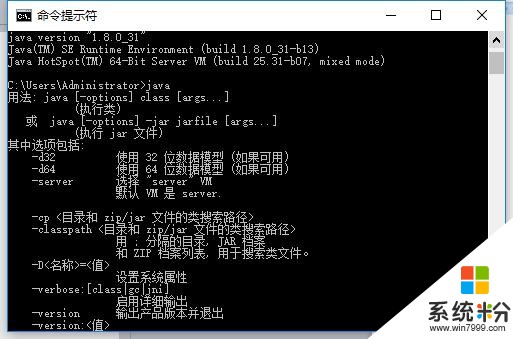
4.3輸入javac
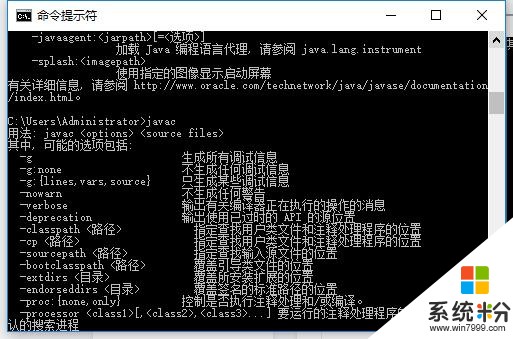
到這裏,jdk就安裝以及配置成功了,所有的java項目就可以在係統中正常運行了。
請大家多多我的頭條號,讓我有動力繼續努力下去,謝謝了。
相關資訊
最新熱門應用

芝麻交易所官網蘋果手機
其它軟件223.89MB
下載
幣王交易所app蘋果
其它軟件47.98MB
下載
吉事辦app官方最新版
生活實用45.4M
下載
猿題庫最新版
辦公學習102.77M
下載
芝麻交易所gate
其它軟件268MB
下載
抹茶交易app
其它軟件31.45MB
下載
芝麻交易所最新版本
其它軟件223.89MB
下載
bione數字貨幣交易所5.1.9最新版
其它軟件49.33M
下載
zb交易所手機app
其它軟件225.08MB
下載
ght交易平台
其它軟件168.21M
下載